곰캠사용 가이드
웹캠 녹화
웹캠 녹화는 웹캠 장치를 통해 보이는 화면을 녹화하는 기능입니다.
PC에 연결된 웹캠 장치를 선택하면 웹캠 녹화 툴바가 나타납니다.
1. 녹화 전 툴바

녹화 시작

|
녹화를 시작할 수 있습니다. |
|---|---|
이미지 캡처

|
녹화 영역에 표시된 화면을 이미지로 캡처할 수 있습니다. 그리기 도구를 이용하여 효과 추가 후 캡처 시 효과 추가된 이미지 파일로 저장됩니다. |
미리 보기

|
미리 보기 팝업을 열고, 닫을 수 있으며 녹화되는 화면을 미리 볼 수 있습니다. 미리 보기에서 오디오, 마이크 볼륨을 확인하고 소리를 음소거 할 수 있습니다. 미리 보기 팝업 안에 효과 설정을 추가할 수 있으며 추가된 효과는 미리 보기 화면에서 확인할 수 있습니다. |
추가 기능

|
추가 기능 팝업을 열고 닫을 수 있으며 각 녹화 메뉴에 따라 추가 기능 on/off 할 수 있습니다. |
녹화 툴바 숨기기

|
녹화 툴바를 숨기고 녹화 영역만 표시됩니다. 작업 표시줄(시스템 트레이)에서 곰캠 툴바 아이콘  을 클릭하면 녹화 툴바가 다시 나타납니다. 을 클릭하면 녹화 툴바가 다시 나타납니다. |
닫기

|
녹화 툴바가 사라지고 홈 화면이 나타납니다. |
2. 녹화 중 툴바

일시 정지
 다시 시작 
|
녹화를 일시 정지할 수 있습니다. 일시 정지 중에는 [일시 정지] 아이콘이 [다시 시작] 아이콘으로 변경되며, 아이콘을 클릭하면 녹화가 다시 시작됩니다. |
|---|---|
녹화 종료

|
녹화를 종료할 수 있습니다. 녹화된 파일은 자동으로 저장됩니다. |
녹화 시간

|
실시간으로 녹화된 시간을 확인할 수 있습니다. |
닫기

|
녹화 툴바가 사라지고 홈 화면이 나타납니다. 만약 녹화 중 아이콘을 클릭했다면 현재까지 진행한 녹화가 저장됩니다. |
3. 웹캠 녹화하기
다음 순서대로 웹캠 녹화를 진행해보세요.
-
①
홈 화면에서 [화면 녹화] 메뉴 우측 상단에 있는 [더 보기] 버튼을 클릭하고 [웹캠 녹화] 메뉴를 클릭합니다.
또는 [화면 녹화] 메뉴 아래에 있는 [웹캠 녹화] 메뉴를 클릭합니다.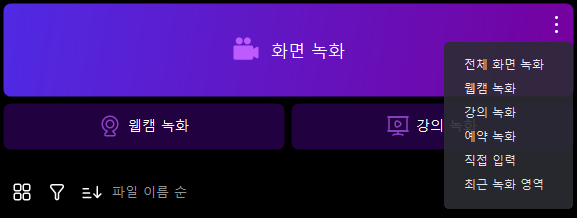
-
②
이용할 웹캠 장치를 선택하고 확인 버튼을 클릭하세요.
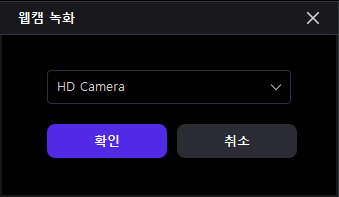
-
③
웹캠 화면과 녹화 툴바가 나타납니다.
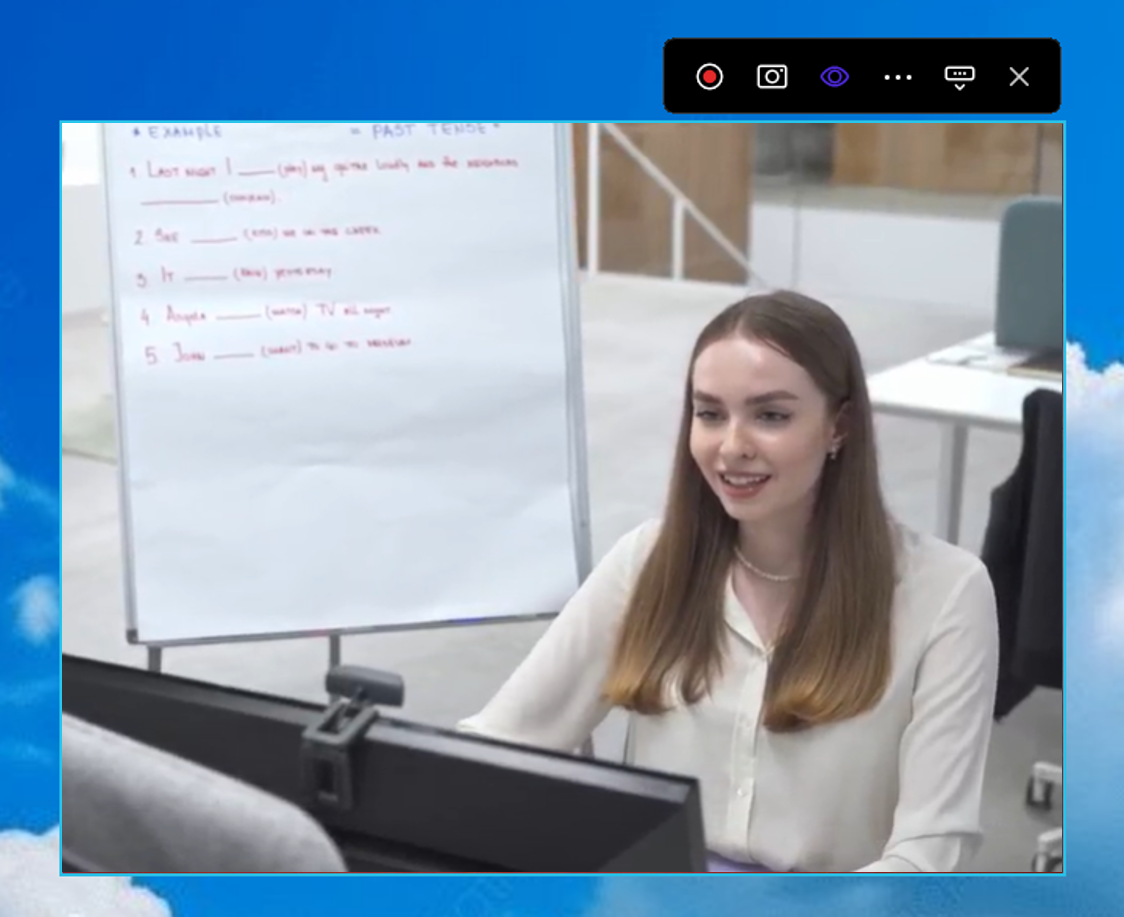
-
④
[녹화 시작
 ] 버튼을 클릭해 녹화를 시작합니다.
] 버튼을 클릭해 녹화를 시작합니다.
[추가 기능
 ] 버튼을 클릭해 웹캠을 설정하거나 웹캠 크로마키 효과를 적용할 수 있습니다. 또한 자동 종료를 설정할 수 있습니다.
] 버튼을 클릭해 웹캠을 설정하거나 웹캠 크로마키 효과를 적용할 수 있습니다. 또한 자동 종료를 설정할 수 있습니다.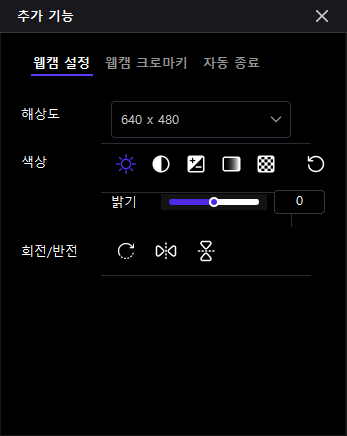
-
⑤
녹화가 끝나면 [녹화 종료
 ] 버튼을 클릭하여 녹화를 종료합니다.
] 버튼을 클릭하여 녹화를 종료합니다.
-
⑥
[닫기
 ] 버튼을 클릭하면 홈 화면 나타납니다. 탐색기 영역에 저장된 녹화 영상 파일을 바로 확인할 수 있습니다.
] 버튼을 클릭하면 홈 화면 나타납니다. 탐색기 영역에 저장된 녹화 영상 파일을 바로 확인할 수 있습니다.
